简介
cqhttp 为酷 Q 提供 HTTP 或 WebSocket 接收事件和调用 API 的能力。
go-cqhttp 基于 Mirai 以及 MiraiGo 平台,以 Golang 为语言,OneBot 为接口标准,实现了 cqhttp。
安装
# 创建安装目录
$ mkdir /opt/go-cqhttp
$ cd /opt/go-cqhttp
# 下载、解压发行版
$ wget https://github.com/Mrs4s/go-cqhttp/releases/download/v1.0.0-rc3/go-cqhttp_linux_amd64.tar.gz
$ tar zxvf go-cqhttp_linux_amd64.tar.gz
配置
go-cqhttp 配置:https://docs.go-cqhttp.org/guide/config.html
# 运行并配置
$ ./cq-http
未找到配置文件,正在为您生成配置文件中!
请选择你需要的通信方式:
> 0: HTTP通信
> 1: 云函数服务
> 2: 正向 Websocket 通信
> 3: 反向 Websocket 通信
请输入你需要的编号(0-9),可输入多个,同一编号也可输入多个(如: 233)
您的选择是:0
默认配置文件已生成,请修改 config.yml 后重新启动!
# 修改配置文件(略)
$ vim config.yml
配置文件示例
其实我也只修改了account.uin(QQ 账号)、default-middlewares.access-token(访问密钥)、servers['http'].address(HTTP 监听地址)。
account: # 账号相关
uin: 10000 # QQ账号
password: '' # 密码为空时使用扫码登录
encrypt: false # 是否开启密码加密
status: 0 # 在线状态 请参考 https://docs.go-cqhttp.org/guide/config.html#在线状态
relogin: # 重连设置
delay: 3 # 首次重连延迟, 单位秒
interval: 3 # 重连间隔
max-times: 0 # 最大重连次数, 0为无限制
# 是否使用服务器下发的新地址进行重连
# 注意, 此设置可能导致在海外服务器上连接情况更差
use-sso-address: true
# 是否允许发送临时会话消息
allow-temp-session: false
heartbeat:
# 心跳频率, 单位秒
# -1 为关闭心跳
interval: 5
message:
# 上报数据类型
# 可选: string,array
post-format: string
# 是否忽略无效的CQ码, 如果为假将原样发送
ignore-invalid-cqcode: false
# 是否强制分片发送消息
# 分片发送将会带来更快的速度
# 但是兼容性会有些问题
force-fragment: false
# 是否将url分片发送
fix-url: false
# 下载图片等请求网络代理
proxy-rewrite: ''
# 是否上报自身消息
report-self-message: false
# 移除服务端的Reply附带的At
remove-reply-at: false
# 为Reply附加更多信息
extra-reply-data: false
# 跳过 Mime 扫描, 忽略错误数据
skip-mime-scan: false
output:
# 日志等级 trace,debug,info,warn,error
log-level: warn
# 日志时效 单位天. 超过这个时间之前的日志将会被自动删除. 设置为 0 表示永久保留.
log-aging: 15
# 是否在每次启动时强制创建全新的文件储存日志. 为 false 的情况下将会在上次启动时创建的日志文件续写
log-force-new: true
# 是否启用日志颜色
log-colorful: true
# 是否启用 DEBUG
debug: false # 开启调试模式
# 默认中间件锚点
default-middlewares: &default
# 访问密钥, 强烈推荐在公网的服务器设置
access-token: ''
# 事件过滤器文件目录
filter: ''
# API限速设置
# 该设置为全局生效
# 原 cqhttp 虽然启用了 rate_limit 后缀, 但是基本没插件适配
# 目前该限速设置为令牌桶算法, 请参考:
# https://baike.baidu.com/item/%E4%BB%A4%E7%89%8C%E6%A1%B6%E7%AE%97%E6%B3%95/6597000?fr=aladdin
rate-limit:
enabled: false # 是否启用限速
frequency: 1 # 令牌回复频率, 单位秒
bucket: 1 # 令牌桶大小
database: # 数据库相关设置
leveldb:
# 是否启用内置leveldb数据库
# 启用将会增加10-20MB的内存占用和一定的磁盘空间
# 关闭将无法使用 撤回 回复 get_msg 等上下文相关功能
enable: true
# 媒体文件缓存, 删除此项则使用缓存文件(旧版行为)
cache:
image: data/image.db
video: data/video.db
# 连接服务列表
servers:
# 添加方式,同一连接方式可添加多个,具体配置说明请查看文档
#- http: # http 通信
#- ws: # 正向 Websocket
#- ws-reverse: # 反向 Websocket
#- pprof: #性能分析服务器
- http: # HTTP 通信设置
address: 0.0.0.0:7171 # HTTP监听地址
timeout: 5 # 反向 HTTP 超时时间, 单位秒,<5 时将被忽略
long-polling: # 长轮询拓展
enabled: false # 是否开启
max-queue-size: 2000 # 消息队列大小,0 表示不限制队列大小,谨慎使用
middlewares:
<<: *default # 引用默认中间件
post: # 反向HTTP POST地址列表
#- url: '' # 地址
# secret: '' # 密钥
# max-retries: 3 # 最大重试,0 时禁用
# retries-interval: 1500 # 重试时间,单位毫秒,0 时立即
#- url: http://127.0.0.1:5701/ # 地址
# secret: '' # 密钥
# max-retries: 10 # 最大重试,0 时禁用
# retries-interval: 1000 # 重试时间,单位毫秒,0 时立即
# # LambdaServer 配置
# - lambda:
# type: scf # scf: 腾讯云函数 aws: aws Lambda
# middlewares:
# <<: *default # 引用默认中间件
# # 正向WS设置
# - ws:
# # 正向WS服务器监听地址
# address: 127.0.0.1:7172
# middlewares:
# <<: *default # 引用默认中间件
# # 反向WS设置
# - ws-reverse:
# # 反向WS Universal 地址
# # 注意 设置了此项地址后下面两项将会被忽略
# universal: ws://your_websocket_universal.server
# # 反向WS API 地址
# api: ws://your_websocket_api.server
# # 反向WS Event 地址
# event: ws://your_websocket_event.server
# # 重连间隔 单位毫秒
# reconnect-interval: 3000
# middlewares:
# <<: *default # 引用默认中间件
启动
# 测试启动
$ ./go-cqhttp
./go-cqhttp
[2022-12-21 23:54:44] [INFO]: 当前版本:v1.0.0-rc3
[2022-12-21 23:54:44] [INFO]: 将使用 device.json 内的设备信息运行Bot.
[2022-12-21 23:54:44] [INFO]: Bot将在5秒后登录并开始信息处理, 按 Ctrl+C 取消.
[2022-12-21 23:54:49] [INFO]: 开始尝试登录并同步消息...
[2022-12-21 23:54:49] [INFO]: 使用协议: iPad
[2022-12-21 23:54:49] [INFO]: Protocol -> connect to server: [::ffff:……]:443
[2022-12-21 23:54:50] [WARNING]: 登录需要滑条验证码, 请选择验证方式:
[2022-12-21 23:54:50] [WARNING]: 1. 使用浏览器抓取滑条并登录
[2022-12-21 23:54:50] [WARNING]: 2. 使用手机QQ扫码验证 (需要手Q和gocq在同一网络下).
[2022-12-21 23:54:50] [WARNING]: 请输入(1 - 2) (将在10秒后自动选择1): 1
[2022-12-21 23:55:00] [WARNING]: 请前往该地址验证 -> https://captcha.go-cqhttp.org/captcha?……
# 后台启动
$ ./go-cqhttp -d
注意事项
- 配置文件中
account.password为空,account.encrypt就不要设置为 true,后者应该是在你填写密码并启动时加密配置文件中的密码。 - 如果密码正确但提示
登录失败: 密码错误或账号被冻结,说明用账号密码登录时会提示账号有风险,建议在本机用同样的配置文件登录后,将device.json、session.token和data目录覆盖到服务器上。

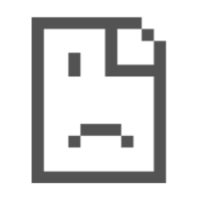

评论区